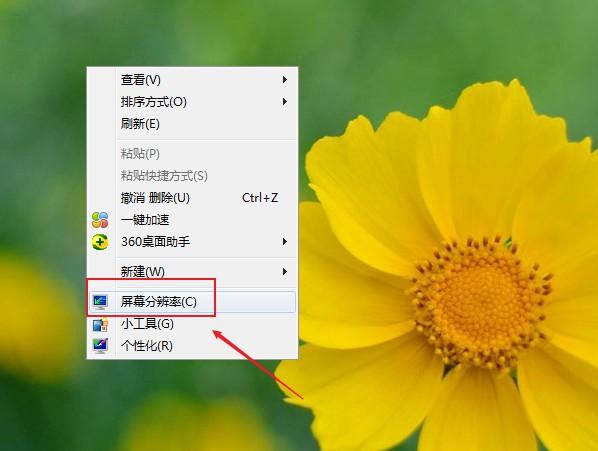win10电脑两边黑边怎么去掉【图文详解】
win10系统是一款非常值得使用的优秀系统!强大的工作能力是win10系统最为出色的地方之一!这也是普罗大众选win10的重要原因!在人们对win10系统的不断使用中win10系统的一些小问题也慢慢的出现了,近来有很多的小伙伴们都反应说自己的win10系统出现了两边黑边的情况!今天小编就为大家带了win10电脑两边黑边恢复还原的办法让我们一起来看一下吧。
win10电脑两边黑边怎么去掉的解决步骤:
操作步骤:
1、按win+r进入运行窗口,输入“regedit”,回车即可,如图所示:
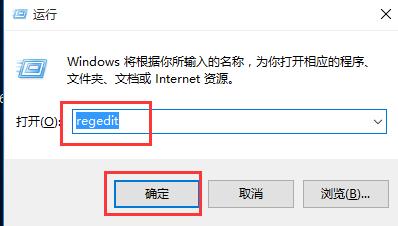
2、在注册表编辑器窗口中,定位到【HKEY_CURRENT_USER/SOFTWARE/BLIZZARD
ENTERTAIMENT/WARCRAFTIII/Video】,如图所示:
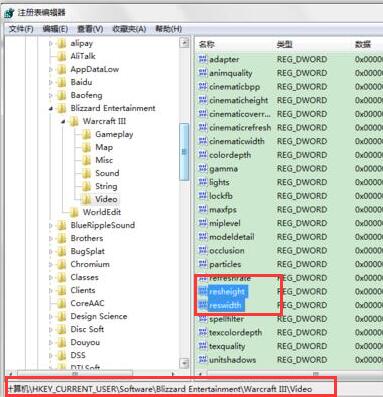
3、在右边空白处打开reshight文件(屏幕高度)将里面的数值数据改为“768”,然后打开reswidth文件(屏幕宽度)将数值数据改为“1366”,如图所示:
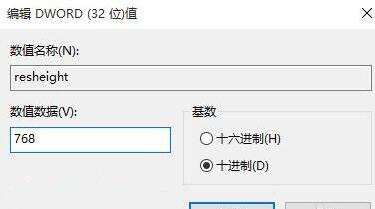
4、在桌面空白处,鼠标右键选择“显示设置”,如图所示:
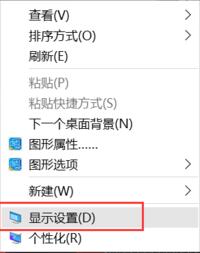
5、在窗口中,选择“高级显示设置”,然后将分辨率改为“1366 x 768”,点击应用即可,如图所示:
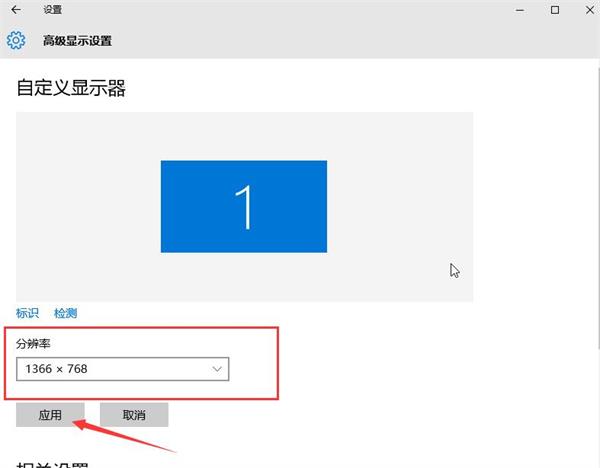
以上就是小编给各位小伙伴带来的win10电脑两边黑边怎么去掉的所有内容,希望你们会喜欢。更多相关教程请收藏~
如果以上无法解决您的问题,拨打全国服务热线:400-995-7222(点击该号码即可免费拨打) 安排师傅上门解决。
热门服务推荐
热门问答
-
电脑右下角激活windows怎么去掉 答
图文步骤: 1、右键单击KMSAuto Net激活工具,选择以管理员身份运行。 2、启动工具后点击激活按钮。 3、进入激活选项,点击激活windows。 4、系统运行激活程序,
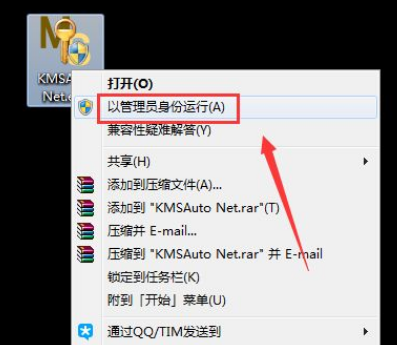
-
电脑两边是黑屏怎么调整到全屏啊? 答
可能是电脑分辨率问题,先把鼠标移动至桌面空白的地方,点右键,在弹出的选项框中选择屏幕分辨率选项。在弹出的界面中,选择分辨率选项,点击下拉选择比之前分辨率还高的数值,选择完成后点保存即可。

-
电脑两边是黑屏,怎么调整到全屏 答
电脑两边是黑屏,怎么调整到全屏:1、按“F8”键,使用键盘上下键选择“安全模式”。3、按“windows+x”键调出菜单,选择点击“控制面板”。4、点击打开“调整屏幕分辨率”。5、在此界面调低到合适的分辨率即可,然后点击“确定”就可以了。

热门视频
新人礼遇,下单最高立减100元
00
:00
后结束


 推荐
推荐
 推荐
推荐